プロジェクトのスケジュール
PlanningPME Web Access はシンプルにプロジェクトを管理するために多くのお客様に利用されているチームワークを支援するソリューションです。ガントチャートのように多数のプロジェクトをリアルタイムで管理し、予定の変更を確認することができます。プロジェクトの段階ごとに期限日が表示され、素早く日々の進捗状況を把握することができます。
プロジェクト検索
顧客のプロジェクトを管理する
イベントタブでプロジェクトを確認する
サブプロジェクトの管理
プロジェクトウィンドウの追加フィールド
プロジェクトに関する他のオプション
プロジェクトを追加、変更、削除する
「設定」→「オプション」→「タスク」で「プロジェクトをタスクに関連する」を選択します。これでプロジェクトを追加することができます。
「データ」メニュー→「プロジェクト」
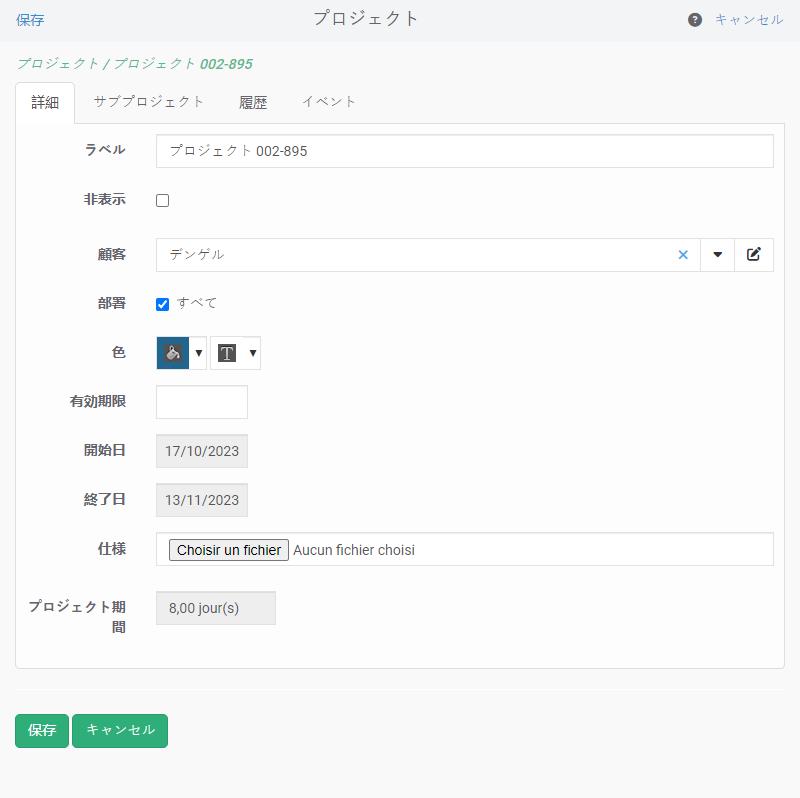
上のウィンドウでプロジェクトを作成、変更、削除することができます。
タスクウィンドウの「プロジェクト」アイコン
オンラインスケジュールでの新規タスク作成の際にプロジェクトをタスクに関連付けることができます。
新規タスク作成の際に「鉛筆」アイコンで新規プロジェクをタスクウィンドウから直接作成することができます。このプロジェクトのラベルは保存され、ドロップダウンリストに追加されます。
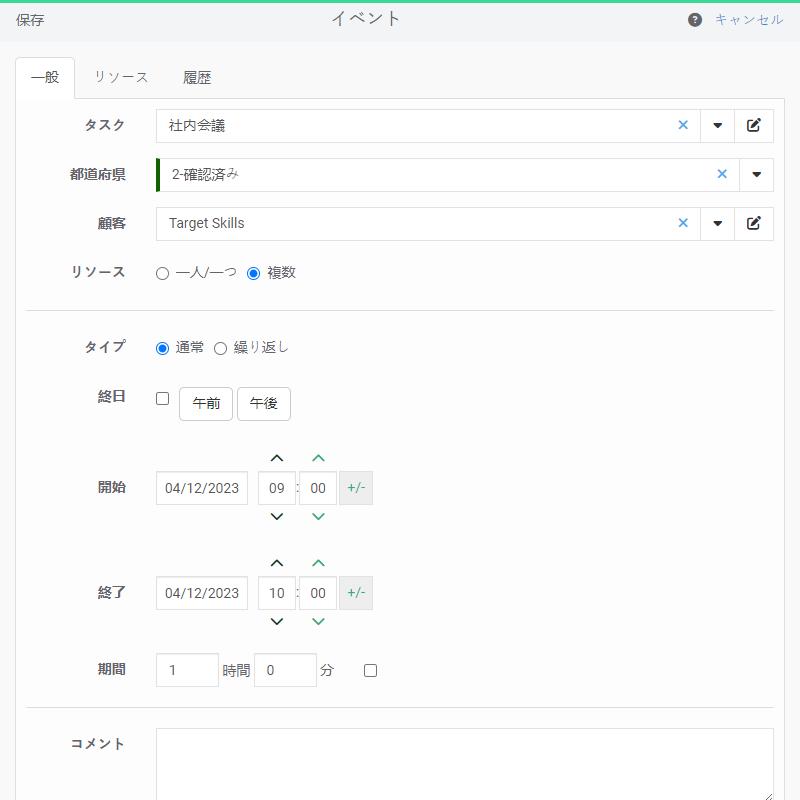
プロジェクトビュー
スケジュール表の上部にある「ビュー」フィルターから「プロジェクト」ビューを選択し、特定のプロジェクトのラベルをクリックするとこのプロジェクトの情報にアクセスすることができます。
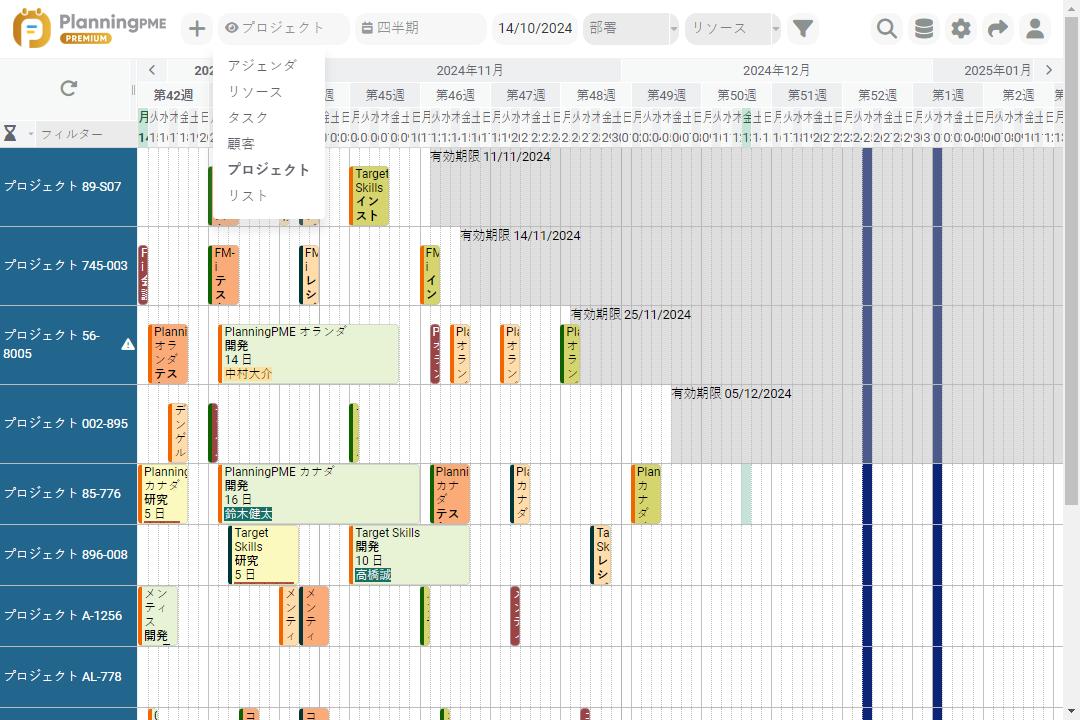
プロジェクト検索
下のアイコンにプロジェクトの先頭文字を入力するとフィルターの結果が表示されます。
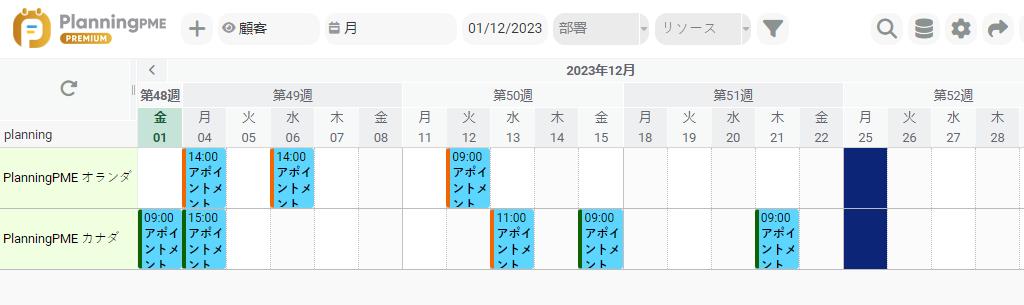
顧客のプロジェクトを管理する
PlanningPME Web Accessはプロジェクトモニタリングと顧客管理を支援します。
PlanningPME Web Accessでイベント作成の際に顧客を指定するとこの顧客に関連のあるプロジェクトのみがドロップダウンリストに表示されます。逆にプロジェクトを選択すると顧客が自動的に選択されます。これを可能にするには次のオプションを有効化してください:
プロジェクトフィルターを顧客に合わせる顧客に関連のあるプロジェクトのみを表示するには「オプション」→「タスク」→「プロジェクトを顧客でフィルターする」を有効化します。
顧客フィルターの機能
スケジュールを顧客でフィルターすることでこの顧客に関連のあるプロジェクトのみが表示されます。
「イベント」タブを使ったプロジェクトの進捗状況の確認
プロジェクトウィンドウの「イベント」タブでプロジェクト開始時から割り当てられたすべてのタスクの詳細を確認することができます。
プロジェクトウィンドウの追加フィールド
プロジェクトウィンドウに複数の追加フィールドを作成することが可能です。「追加フィールドを作成」セクションをご覧ください。
サブプロジェクトの管理
プロジェクトにサブプロジェクトを関連付けることが可能です。「設定」→「オプション」→「タスク」→「サブプロジェクトをタスクに関連付ける」をオンにします。
サブプロジェクトの追加
プロジェクトウィンドウから直接サブプロジェクトを追加することができます。サブプロジェクトを入力し「保存」をクリックしてください。
タスクにサブプロジェクトを割り当てる
タスク作成の際にプロジェクトとそのサブプロジェクトを選択することができます。
プロジェクトに関する他のオプション
「プロジェクト」、「サブプロジェクト」という呼び名を変更する
PlanningPME Web Accessで使われている「プロジェクト」、「サブプロジェクト」というフィールドの呼び名を「設定」→「フォーマット」からお客様の活動に合った呼び名に変えることができます。
プロジェクトを非表示にする
終了したプロジェクトを「プロジェクト」ウィンドウで「非表示」にすることで、このプロジェクトの履歴は保存されたままで、スケジュール表には表示されないようになります。
プロジェクトの色分け
プロジェクトのテキストと背景の色を選択し、それをスケジュール上に適用することができます。これを有効にするには「設定」→「オプション」→「タスク」で「プロジェクトの色を表示」を選択します。

